
6、继续在处理瑕疵图层用修补工具处理原来看不见现在能看见的大瑕疵。
注意:处理的时候,要在处理瑕疵图层,而不是在黑白图层,黑白图层只是一个观察图层。
7、中性灰修皮肤 新建一个空白图层
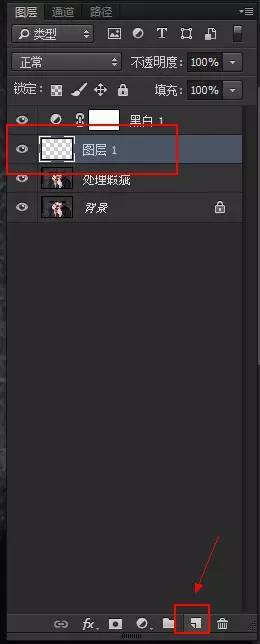
编辑-填充
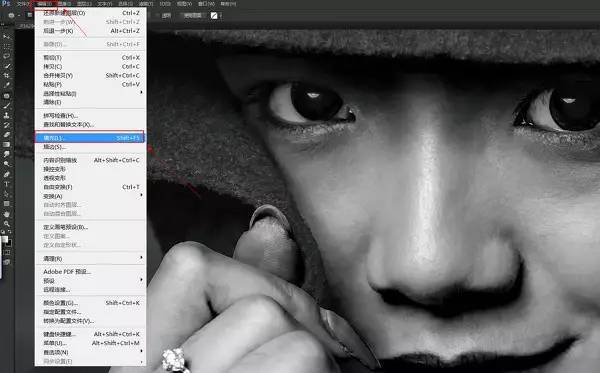

在类型选择柔光
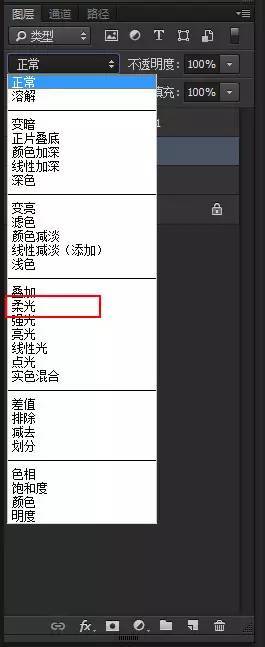
这个图层改名为“中性灰”

选择减淡工具
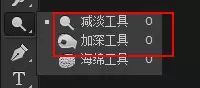
曝光度为 10% 或者更小
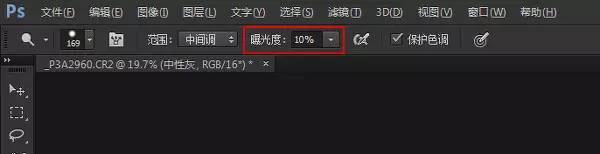
红色的部分是需要减淡的部分,也就是提亮。蓝色的部分是需要加深的部分,也就是压暗。
这个工作也可以用双曲线来完成,一条曲线提亮,一条曲线压暗,同理。
直接鼠标左键涂抹是减淡,按住 ALT 键同时鼠标左键是加深。
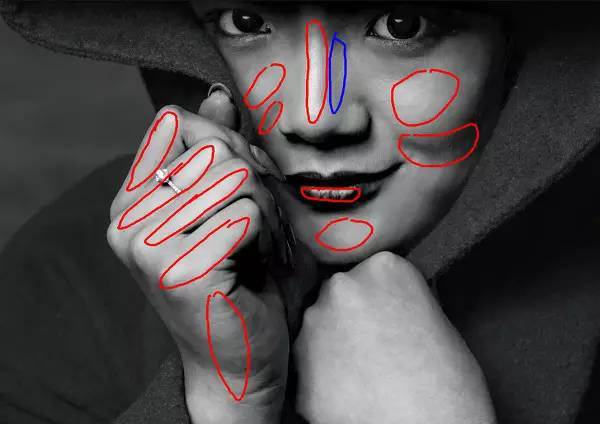
8、CTRL + SHIFT + ALT + E 盖印一个图层
9、复制一个图层,CTRL+I 反向,模式选择线性光。(高低频磨皮)
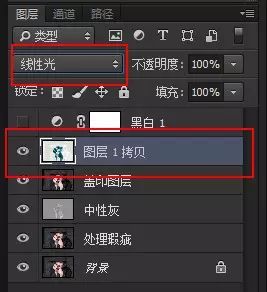
滤镜-其他高反差保留 -7 像素

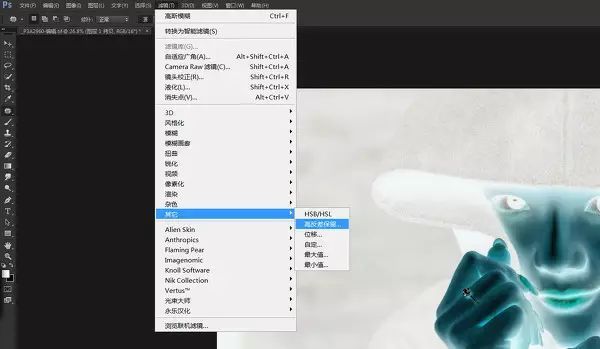
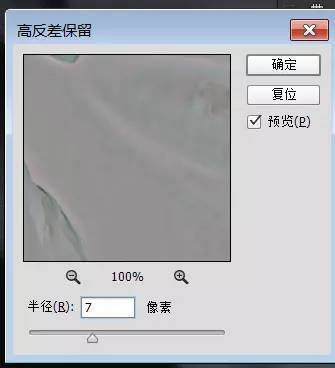
滤镜-模糊-高斯模糊-7
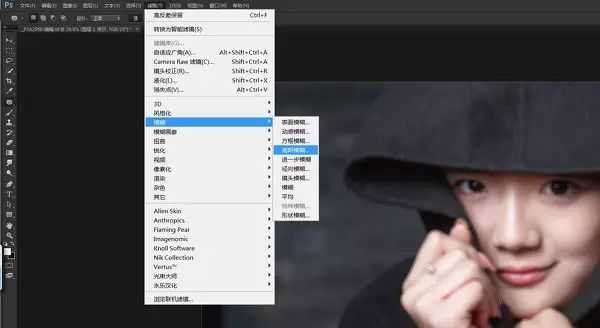
ALT + 单击蒙版,添加黑色蒙版,用白色笔刷在脸部刷出皮肤。30% 流量。
注意不要刷到轮廓边缘。
10、提亮眼神 Ctrl+J 复制一个图层,选择模式-滤色,然后添加黑色蒙版。
用白色笔刷刷眼神光和眼白。


发现眼神有血丝,其实这个应该在第一步处理瑕疵的时候进行处理。
再盖印一个图层,用仿制图章或者污点修复画笔处理血丝。

原图下面开始我们的一图五抠教程,第一种抠图方法会讲的比较细致,之后的四种方法有些与第一种相同,所以会讲解的比较简单。PS抠图方法一1、

有时候为了设计需要,我们要手动制作出公章的效果(当然不是为了干违法乱纪的事哈),例如做出一个下面这样的效果:那么我们是怎么用Photo

本篇教程将教大家如何抠出与背景颜色相近且还带反光的头发,可以说是有一定的难度与技巧。相信大家学会这篇抠头发教程后,就没有抠不出的毛发图

九宫格原本是指一种数字游戏,但现在大家第一反映估计是多张照片的拼接,例如微信微博发多张照片的时候就会自动帮我们排列成九宫格形式。这种九

作者合成的非常细腻,很多细节的处理都值得借鉴,如水面倒影的处理部分,作者先制作好水波纹理,然后把倒影部分用置换和动感模糊滤镜特殊处理,
手机访问:M.PSDEE.COM/电脑访问:WWW.PSDEE.COM